Contract adalah salah satu fitur baru dari Windows 8. Contract memberikan fasilitas bagi pengguna untuk berbagi konten antar Aplikasi. Dalam pengembangan Windows 8 Apps, Contract menjadi fitur wajib. Aplikasi yang dibuat akan memiliki kemampuan lebih jika telah mendukung fitur Contract. Pada posting kali ini akan dijelaskan salah satu fitur Contract, yaitu Search Contract. Apa itu Search Contract? Bagaimana mengaktifkan Search pada Windows 8 Apps?? Silakan simak posting di bawah.
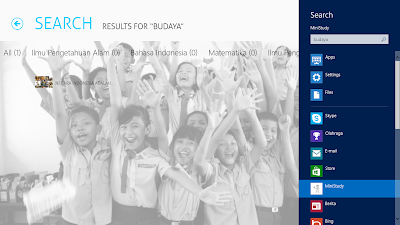 |
| Search Contract |
Fitur Search Contract merupakan fitur yang terdapat pada Charm Bar. Untuk menggunakannya dapat dengan menak keyboard Windows+C. Search Contract memberikan kemudahan bagi pengguna untuk mencari konten dari sebuah Windows 8 Apps.
Bagi Developer, fitur Search Contract akan memberikan kemampuan yang lebih bagi Aplikasinya. Agar Windows 8 Apps mendukung Search Contract, ada beberapa langkah:
1. Buat Project Windows 8 Apps baru pada Visual Studio.
2. Gunakan salah satu Project Template.
3. Lakukan kostumasi pada file SampleDataSource.cs, bagaimana proses kostumasi file SampleDataSource.cs? silakan simak posting tentang Data Binding Pada Windows 8 Apps
4. Tambahkan sebuah halaman bertipe Search Contract, beri nama SearchResultPage.xaml
Halaman SearchResultPage.xaml merupakan halaman yang akan menampilkan hasil Search.
5. Buka file SearchResultPage.xaml.cs dan tambahkan sintak berikut :
Sintak tersebut merupakan deklarasi hasil pencarian.
6. Temukan fungsi LoadState dan tambahkan sintak berikut sebelum komentar "Communication result through the view model"
7. Temukan fungsi Filter_SelectionChanged, tambahkan kode di bawah:
9. Ketikan kata kunci yang ingin dicari dan tekan Enter.
Berikut telah dijelaskan langkah-langkah untuk menggunakan Search Contract secara sederhana. Fitur Search Contract masih memiliki banyak fitur yang perlu kita ketahui. Agar Aplikasi yang kita buat memiliki nilai fungsionalitas yang tinggi.
5. Buka file SearchResultPage.xaml.cs dan tambahkan sintak berikut :
private System.Collections.Generic.Dictionary<string, List<SampleDataItem>> _results = new Dictionary<string, List<SampleDataItem>>();
Sintak tersebut merupakan deklarasi hasil pencarian.
6. Temukan fungsi LoadState dan tambahkan sintak berikut sebelum komentar "Communication result through the view model"
Blok kode tersebut memberikan kemampuan untuk melakukan pencarian pada Windows 8 Apps.var groups = SampleDataSource.GetGroups("AllGroups"); string query = queryText.ToLower(); var all = new List<SampleDataItem>(); _results.Add("All", all);var filterList = new List<Filter>(); filterList.Add(new Filter("All", 0, true));foreach (var group in groups) { var items = new List<SampleDataItem>(); _results.Add(group.Title, items);foreach (var item in group.Items) { if (item.Title.ToLower().Contains(query) ) { all.Add(item); items.Add(item); } }filterList.Add(new Filter(group.Title, items.Count, false)); }filterList[0].Count = all.Count;
7. Temukan fungsi Filter_SelectionChanged, tambahkan kode di bawah:
this.DefaultViewModel["Results"] = _results[selectedFilter.Name];8. Oke saat ini Aplikasi kita telah mendukung fitur Search Contract. Tampilkan Charm Bar dan pilih Search Charm
9. Ketikan kata kunci yang ingin dicari dan tekan Enter.
Berikut telah dijelaskan langkah-langkah untuk menggunakan Search Contract secara sederhana. Fitur Search Contract masih memiliki banyak fitur yang perlu kita ketahui. Agar Aplikasi yang kita buat memiliki nilai fungsionalitas yang tinggi.
0 comment:
Posting Komentar
Terima kasih sudah mengunjungi blog saya. Jangan lupa tinggalkan komentar anda